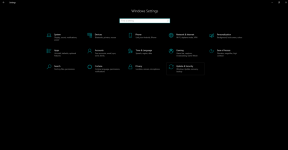Sådan løses Rocket League, der ikke lancerer et problem i PC / Xbox
Spil / / August 05, 2021
Rocket League er et af de mest populære bilfodboldvideospil, der kører på PS4, Xbox One, PC, Nintendo Switch, Mac, Linux-platforme. Da det er et gratis spil, er nogle af de uheldige spillere ikke i stand til at starte spillet af ukendte årsager. Mens de fleste pc- og Xbox-brugere bliver ofre end andre platformspillere. Så hvis du også er en af dem, skal du tjekke, hvordan du løser Rocket League ikke lanceringsproblem i PC / Xbox.
Det er også værd at nævne, at alle de berørte Rocket League-spillere skal kontrollere spillets systemkrav. Nogle gange kan de højere krav i spillet også forårsage problemer med lanceringen af spillet eller gameplayet. Der er nogle af de mulige løsninger, der er nævnt nedenfor, der skal fungere for dig det meste af tiden. Så lad os komme ind i det.

Sådan løses Rocket League, der ikke lancerer et problem i PC / Xbox
- Først og fremmest skal du sørge for at køre Rocket League-spillet som administrator på din pc. Hvis du spiller spillet via Steam, skal du også køre Steam-klienten (exe) som administrator. Lige Højreklik på den Rocket League eller Damp eksekverbar fil, og klik på Kør som administrator > Klik på, hvis UAC bliver bedt om det Ja og fortsæt.
- Derudover kan du også give administratoren adgang til spillet og Steam-klienten permanent. For at gøre dette skal du højreklikke på Rocket League eller Damp eksekverbar fil> Klik på Ejendomme > Gå til Kompatibilitet > Vælg "Kør dette program som administrator" > Klik på Anvend / OK for at gemme ændringer.
- I mellemtiden skal du også kontrollere Rocket League-spilfilerne på Steam-klienten, om nogen af spilfilerne mangler eller er beskadiget eller ej. For at gøre det skal du starte Damp klient> Gå til spillet Bibliotek > Højreklik på den Rocket League spil> Vælg Ejendomme > Klik på Lokale filer > Vælg Bekræft integriteten af spilfilerne > Vent til processen er færdig, og den løser automatisk alle mulige problemer med spilfilerne.
- Sørg for, om Windows OS og grafikdrivere er opdaterede eller ej. Hvis ikke, skal du opdatere dem begge en efter en og derefter genstarte computeren fuldstændigt.
- Prøv at tjekke for de tilgængelige Rocket League-spilopdateringer såvel som Steam-klientopdateringer. Hvis der er nogen ventende opdatering tilgængelig, skal du sørge for at installere opdateringen korrekt.
- Sørg for at deaktivere alle unødvendige overlay-applikationer som Steam-overlay, Nvidia GeForce Experience-overlay, Discord-overlay, Xbox Game Bar osv.
- Prøv også at afslutte alle de høje baggrundsopgaver, der kører fra Jobliste> Processer. Det kan også være en af hovedårsagerne.
- Deaktiver midlertidigt antivirusprogrammet på din pc og Windows Firewall-beskyttelse, mens du spiller Rocket League-spillet.
- I mellemtiden kan du også slet d3d9.dll fil fra spillets installationsmappe. Gå over til Damp klient> Højreklik på den Rocket League spil fra Bibliotek > Gå til Egenskaber> Lokale filer > Gennemse lokale filer > Åbn Binærfiler mappe> Vind 32 mappe> Find d3d9.dll fil og slet det helt> Kør nu Rocket League igen.
- Hvis ingen af de nævnte metoder fungerede for dig, skal du prøve at afinstallere og geninstallere Rocket League-spillet korrekt.
Det er det, fyre. Vi håber, at denne guide var nyttig for dig. For yderligere spørgsmål kan du kommentere nedenfor.
Subodh elsker at skrive indhold, hvad enten det er teknisk-relateret eller andet. Efter at have skrevet på tech-bloggen i et år, bliver han lidenskabelig for det. Han elsker at spille spil og lytte til musik. Bortset fra blogging er han vanedannende over for spil-pc-builds og smartphone-lækager.